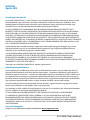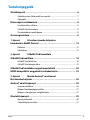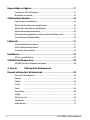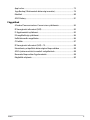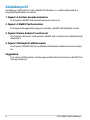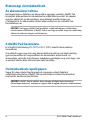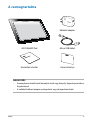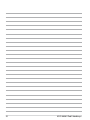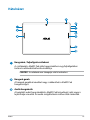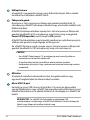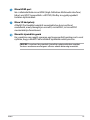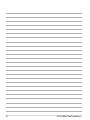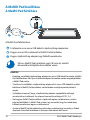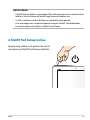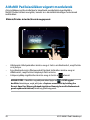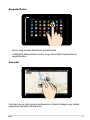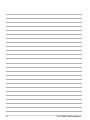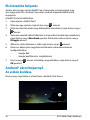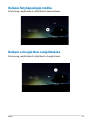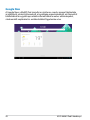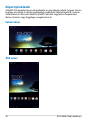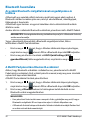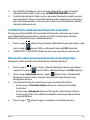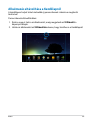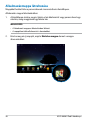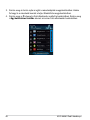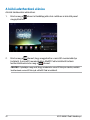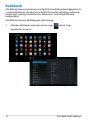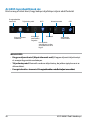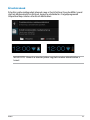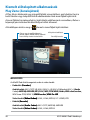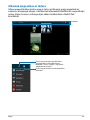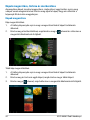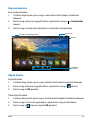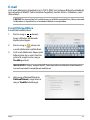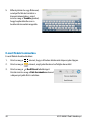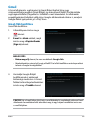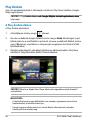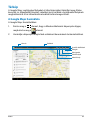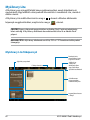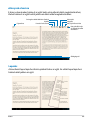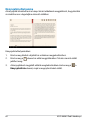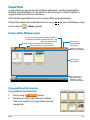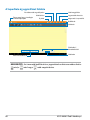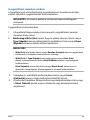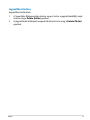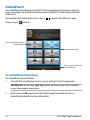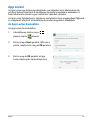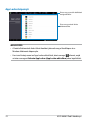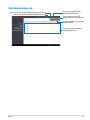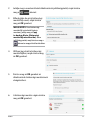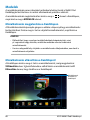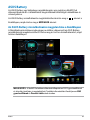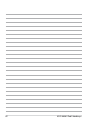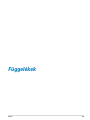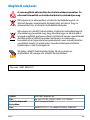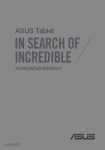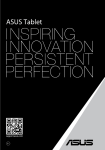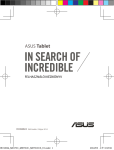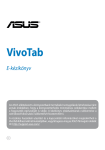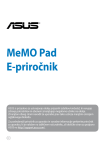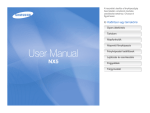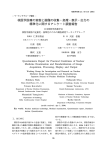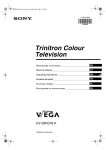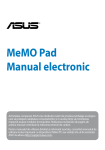Download ASUS HUG7685 User's Manual
Transcript
MeMO Pad E-kézikönyv Az ASUS elkötelezett a környezetbarát termékek/csomagolások létrehozása iránt annak érdekében, hogy a környezetterhelés minimálisra csökkentése mellett a fogyasztók egészségét is védje. A kézikönyv oldalszámának csökkentése a széndioxid-kibocsátás csökkentését hivatott elérni. A részletes használati utasítást és a kapcsolódó információkat megtekintheti a Tablet PC felhasználói útmutatójában, vagy látogassa meg az ASUS Támogató oldalát itt: http://support.asus.com/. HUG7685 Április 2013 Szerzői jogi információk Az ASUSTeK COMPUTER INC. („ASUS”) előzetes írásos engedélye nélkül ennek a kiadványnak, illetve a benne leírt termékeknek vagy szoftvernek, semmilyen részletét nem szabad sokszorosítani, továbbítani, átírni, adatfeldolgozó rendszerben tárolni, bármilyen nyelvre lefordítani, legyen az bármilyen formában vagy eszközzel, kivéve a vásárlói dokumentációt tartalékmásolat készítése céljából. AZ ASUS A KÉZIKÖNYVET „ÖNMAGÁBAN” BOCSÁTJA RENDELKEZÉSRE, BÁRMILYEN KIFEJEZETT VAGY BELEÉRTETT JÓTÁLLÁS NÉLKÜL, TARTALMAZVA, DE NEM KORLÁTOZÓDVA PUSZTÁN AZ ELADHATÓSÁGBAN LÉVŐ JÓTÁLLÁSRA, ILLETVE MEGHATÁROZOTT CÉLRA VALÓ ALKALMASSÁGRA. AZ ASUS, ILLETVE ANNAK IGAZGATÓI, TISZTSÉGVISELŐI, ALKALMAZOTTAI VAGY MEGBÍZOTTAI SEMMILYEN ESETBEN NEM TARTOZNAK FELELŐSSÉGGEL SEMMILYEN OLYAN KÖZVETLEN, KÖZVETETT, ESETI, KÜLÖNLEGES VAGY KÖVETKEZMÉNYES KÁRÉRT, SEM KÁRTÉRÍTÉSSEL AZ ELMARADT NYERESÉG, ELMARADT BEVÉTEL, ADATVESZTÉS VAGY ÜZEMKIESÉS OKOZTA OLYAN KÁRÉRT, AMELY A JELEN KÉZIKÖNYV VAGY TERMÉK HIBÁJÁBÓL ERED, MÉG AKKOR IS, HA AZ ASUS-T TÁJÉKOZTATTÁK ENNEK LEHETŐSÉGÉRŐL. A jelen kézikönyvben szereplő termékek és cégnevek az adott cégeik bejegyzett védjegyei vagy szerzői tulajdona lehetnek vagy sem, és használatuk kizárólag azonosítás vagy magyarázat céljából történik a tulajdonos javára, mindennemű jogsértés szándéka nélkül. A JELEN KÉZIKÖNYVBEN SZEREPLŐ MŰSZAKI ADATOKAT ÉS INFORMÁCIÓT KIZÁRÓLAG TÁJÉKOZTATÁS CÉLJÁBÓL BIZTOSÍTUNK, ÉS ELŐZETES BEJELENTÉS NÉLKÜL, BÁRMIKOR MEGVÁLTOZHATNAK. NEM ÉRTELMEZHETŐK TOVÁBBÁ AZ ASUS ELKÖTELEZETTSÉGÉNEK. AZ ASUS NEM VÁLLAL SEMMINEMŰ FELELŐSSÉGET A KÉZIKÖNYVBEN ELŐFORDULÓ HIBÁKÉRT VAGY PONTATLAN INFORMÁCIÓKÉRT, A BENNE LEÍRT TERMÉKEKET ÉS SZOFTVERT IS BELEÉRTVE. Copyright® 2013 ASUSTeK COMPUTER INC. Minden jog fenntartva! A kötelezettség korlátozása Olyan körülmények is előállhatnak, ahol az ASUS részéről történő mulasztás vagy más felelősség miatt, Ön jogosulttá válik kártérítésre az ASUS-tól. Minden ilyen esetben – függetlenül a jogalaptól, amely alapján Ön kártérítésre jogosult az ASUS-tól –, az ASUS nem vállal felelősséget a testi sérüléseken (a halált is beleértve) és az ingatlanban, illetve személyes ingóságokban bekövetkezett károkon kívül, illetve bármilyen tényleges és közvetlen károkért, amelyek a jelen Garancianyilatkozat szerinti jogi feladatok elvégzésének elmulasztásából vagy sikertelen végrehajtásából erednek, az egyes termékek szerződés szerinti listaára erejéig. Az ASUS kizárólag a jelen Garancianyilatkozat szerinti szerződés, vagyoni kártérítés vagy jogsértés alapján köteles Önt kártalanítani veszteségekért, kárért vagy kárigényért. Ez a korlátozás az ASUS szállítóira és forgalmazójára is érvényes. Ez a maximális érték, amelynek tekintetében az ASUS, szállítói és az Ön forgalmazója kollektívan felelősek. AZ ASUS SEMMILYEN KÖRÜLMÉNYEK KÖZÖTT NEM TARTOZIK FELELŐSSÉGGEL A KÖVETKEZŐKÉRT: (1) HARMADIK FÉL KÁRIGÉNYÉÉRT ÖNNEL SZEMBEN; (2) AZ ÖN NYILVÁNTARTÁSAI VAGY ADATAI MEGSEMMISÜLÉSÉÉRT VAGY KÁROSODÁSÁÉRT, VAGY (3) KÜLÖNLEGES, ESETI VAGY KÖZVETETT KÁRÉRT, ILLETVE KÖVETKEZMÉNYES GAZDASÁGI KÁROKÉRT (AZ ELMARADT NYERESÉGET VAGY MEGTAKARÍTÁST IS BELEÉRTVE), AKKOR IS HA AZ ASUS-T, A SZÁLLÍTÓIT VAGY AZ ÖN FORGALMAZÓJÁT TÁJÉKOZTATTÁK A LEHETŐSÉGÜKRŐL. Szerviz és támogatás Látogassa meg a több nyelven elérhető weboldalunkat: http://support.asus.com ASUS MeMO Pad E-kézikönyv Tartalomjegyzék A kézikönyvről..........................................................................................6 A kézikönyvben felhasznált konvenciók.................................................................. 7 Tipográfia............................................................................................................................ 7 Biztonsági óvintézkedések......................................................................8 Az akkumulátor töltése.................................................................................................. 8 A MeMO Pad használata................................................................................................ 8 Óvintézkedések repülőgépen..................................................................................... 8 A csomag tartalma....................................................................................9 1. fejezet: A hardver üzembe helyezése Ismerkedés a MeMO Pad-vel................................................................. 12 Elölnézet ..........................................................................................................................12 Hátulnézet.........................................................................................................................13 2. fejezet: A MeMO Pad használata A MeMO Pad beállítása.......................................................................... 18 A MeMO Pad feltöltése.................................................................................................18 A MeMO Pad bekapcsolása........................................................................................19 A MeMO Pad készüléken végzett mozdulatok.................................... 20 HDMI-kompatibilis megjelenítő csatlakoztatása................................ 23 3. fejezet: Munka Android® rendszerrel Első üzembe helyezés............................................................................ 26 Android® zárolt képernyő..................................................................... 26 Az eszköz kioldása.........................................................................................................26 Belépés fényképezőgép módba...............................................................................27 Belépés a Google Now szolgáltatásba....................................................................27 Kiinduló képernyő................................................................................. 29 Képernyőnézetek...........................................................................................................30 A kijelzőtájolás zárolása...............................................................................................31 K001 Kapcsolódás a világhoz......................................................................... 31 Csatlakozás Wi-Fi hálózathoz.....................................................................................31 Bluetooth használata....................................................................................................32 Alkalmazások kezelése.......................................................................... 34 Parancsikonok létrehozása.........................................................................................34 Alkalmazások adatainak megtekintése..................................................................34 Alkalmazás eltávolítása a Kezdőlapról....................................................................35 Alkalmazásmappa létrehozása..................................................................................36 Alkalmazások megtekintése a Nemrég használt képernyőn.........................37 Task Manager (Feladatkezelő)....................................................................................39 Fájlkezelő................................................................................................ 41 A belső tárolóeszköz elérése......................................................................................41 A külső adathordozó elérése......................................................................................42 A tartalom testreszabása.............................................................................................43 Beállítások.............................................................................................. 44 ASUS gyorsbeállítások..................................................................................................45 A MeMO Pad kikapcsolása.................................................................... 48 A MeMO Pad alvó állapotba helyezése..................................................................48 4. fejezet: Előtelepített alkalmazások Kiemelt előtelepített alkalmazások..................................................... 50 Play Zene (Zenelejátszó)..............................................................................................50 Kamera ..........................................................................................................................51 Galéria ..........................................................................................................................52 E-mail ..........................................................................................................................57 Gmail ..........................................................................................................................59 Play Áruház.......................................................................................................................60 Térkép ..........................................................................................................................61 MyLibrary Lite..................................................................................................................62 SuperNote.........................................................................................................................67 AudioWizard.....................................................................................................................72 ASUS MeMO Pad E-kézikönyv App Locker........................................................................................................................73 App Backup (Alkalmazások biztonsági mentése)..............................................76 Modulok ..........................................................................................................................80 ASUS Battery....................................................................................................................81 Függelékek A Federal Communications Commission nyilatkozata.....................................84 RF besugárzási információ (SAR)..............................................................................85 IC figyelmeztető nyilatkozat.......................................................................................85 EK megfelelőségi nyilatkozat.....................................................................................86 Halláskárosodás megelőzése.....................................................................................86 CE Jelölés..........................................................................................................................87 RF besugárzási információ (SAR) - CE......................................................................88 Követelmény a tápellátás biztonságával kapcsolatban...................................88 ASUS újrahasznosítási/viszavételi szolgáltatások...............................................88 Bevonattal kapcsolatos figyelmeztetés..................................................................88 Megfelelő selejtezés......................................................................................................89 K001 A kézikönyvről A kézikönyv tájékoztatást nyújt a MeMO Pad hardver- és szoftverjellemzőiről, a következő fejezetekbe szervezve: 1. fejezet: A hardver üzembe helyezése Ez a fejezet a MeMO Pad hardverkomponenseit írja le. 2. fejezet: A MeMO Pad használata Ez a fejezet elmagyarázza, hogyan használja a MeMO Pad különféle részeit. 3. fejezet: Munka Android® rendszerrel Ez a fejezet a Android® rendszernek a MeMO Pad-n történő használatáról kínál áttekintést. 4. fejezet: Előtelepített alkalmazások Ez a fejezet a MeMO PAD-hez mellékelt, előtelepített alkalmazásokat mutatja be. Függelékek Ez a szakasz felhívásokat és biztonsági nyilatkozatokat tartalmaz a MeMO Padvel kapcsolatosan. ASUS MeMO Pad E-kézikönyv A kézikönyvben felhasznált konvenciók Ebben a kézikönyvben a fontos információk kiemeléséhez az üzenetek a következőképpen jelennek meg: FONTOS! Ez az üzenet létfontosságú információt tartalmaz, amelyet a feladat végrehajtásához kötelezően be kell tartani. MEGJEGYZÉS: Ez az üzenet kiegészítő információt és tippeket tartalmaz, amelyek segítséget nyújtanak a feladatok végrehajtásához. FIGYELEM! Ez az üzenet fontos információt tartalmaz, amelyet be kell tartani a biztonság érdekében, miközben bizonyos feladatokat végeznek el, nehogy megsérüljenek a MeMO Pad adatai és részegységei. Tipográfia Félkövér = Kötelezően kijelölendő menüt vagy elemet jelöl. Dőlt =������������������������������������������������������ Ez a hivatkozásként használható fejezeteket mutatja a kézikönyvben K001 Biztonsági óvintézkedések Az akkumulátor töltése Ne feledje teljesen feltölteni az akkumulátor egységet, mielőtt a MeMO Pad készüléket akkumulátorról működtetné hosszabb időn keresztül. Az adapter egészen addig tölti az akkumulátort, amíg hálózati áramforráshoz van csatlakoztatva. Az akkumulátor töltési ideje tovább tart, ha az MeMO Pad használatban van. FONTOS! Ne hagyja a MeMO Pad készüléket a tápfeszültséghez csatlakoztatva, miután teljesen felöltődött. A MeMO Pad-ot nem úgy tervezték, hogy hosszabb ideig hálózati áramforrásra legyen csatlakoztatva. A MeMO Pad használata Ez a MeMO Pad kizárólag 0°C (32°F) és 35°C (95°F) közötti hőmérsékleten használható. A rendkívül magas vagy alacsony hőmérsékletnek való hosszú idejű kitettség gyorsan lemerítheti és megrövidítheti az akkumulátor élettartamát. Az akkumulátor optimális teljesítménye érdekében győződjön meg arról, hogy csak az ajánlott hőmérséklet-tartományon belül használja. Óvintézkedések repülőgépen Vegye fel a kapcsolatot légitársaságával az igénybe vehető fedélzeti szolgáltatásokat, illetve a MeMO Pad repülés közben történő használatával kapcsolatos korlátozásokat illetően. FONTOS! A MeMO Pad készüléket átbocsáthatja átvilágító berendezéseken (futószalagra helyezve), azonban ne tegye ki kézi és egyéb mágneses detektoroknak. ASUS MeMO Pad E-kézikönyv A csomag tartalma Hálózati adapter ASUS MeMO Pad Micro USB-kábel Használati utasítás Garanciakártya MEGJEGYZÉS: •Amennyiben a tételek közül bármelyik sérült vagy hiányzik, lépjen kapcsolatba a forgalmazóval. •A mellékelt hálózati adapter országonként vagy térségenként eltérő. K001 10 ASUS MeMO Pad E-kézikönyv 1. fejezet: A hardver üzembe helyezése Ismerkedés a MeMO Pad-vel Elölnézet Érintőpanel Az érintőpanel lehetővé teszi a MeMO Pad működtetését toll vagy érintőmozdulatok segítségével. Környezeti megvilágítás érzékelője A környezeti megvilágítás érzékelője észleli a környezet megvilágításának mértékét. Lehetővé teszi, hogy a rendszer automatikusan beállítsa a kijelző fényerejét a környezeti megvilágításnak megfelelően. Előlapi kamera A beépített 1.2 megapixeles kamera képek, illetve videók készítését teszi lehetővé a MeMO Pad készüléken. 12 ASUS MeMO Pad E-kézikönyv Hátulnézet Hangszóró / fejhallgató csatlakozó A csatlakozót a MeMO Pad aktív hangszórókhoz vagy fejhallgatóhoz történő csatlakoztatásához használhatja. FONTOS! A csatlakozó nem támogatja a külső mikrofont. Hangerő gomb A hangerő gombbal növelheti vagy csökkentheti a MeMO Pad hangerősségét. Audió hangszórók A beépített audió hangszórókkal a MeMO Pad közvetlenül saját maga is lejátszhatja az audiót. Az audió szolgáltatások szoftver által vezéreltek. K001 13 Hátlapi kamera A beépített 5 megapixeles kamera nagy felbontású képek, illetve videók készítését teszi lehetővé a MeMO Pad-n. Főkapcsoló gomb Nyomja le és tartsa lenyomva a főkapcsoló gombot körülbelül két (2) másodpercig a MeMO Pad bekapcsolásához vagy a készenléti módból való felébresztéséhez. A MeMO Pad kikapcsolásához nyomja le és tartsa lenyomva a főkapcsoló gombot körülbelül két (2) másodpercig, majd érintse meg a megjelenő Power Off (Kikapcsolás) opciót, majd az OK gombot. A MeMO Pad zárolásához vagy készenléti módba kapcsolásához nyomja le a főkapcsoló gombot, majd engedje azt fel gyorsan. Ha a MeMO Pad nem reagál, nyomja meg és tartsa lenyomva a főkapcsoló gombot körülbelül tíz (10) másodpercig, amíg az ki nem kapcsol. FONTOS! • Ha a MeMO Padet tizenöt (15) másodpercig nem használja, akkor az automatikusan készenléti módba vált. • A rendszer kényszerített újraindítása adatvesztéshez vezethet. Határozottan javasoljuk, hogy rendszeresen készítsen biztonsági mentést az adatairól. Mikrofon A beépített mikrofont videokonferenciára, hangalámondásra vagy egyszerű hangfelvételek készítésére lehet használni. Micro USB 2.0 port Használja a micro USB (Universal Serial Bus) 2.0 portot az akkumulátor egység feltöltéséhez, vagy a MeMO Pad energiával való ellátásához. A port ezenkívül lehetővé teszi az adatok áttöltését a számítógép és a MeMO Pad között. MEGJEGYZÉS: ha a MeMO Pad készüléket a számítógép USBcsatlakozójához csatlakoztatja, a MeMO Pad feltöltése csak alvó (kikapcsolt kijelző) vagy kikapcsolt módban történik meg. 14 ASUS MeMO Pad E-kézikönyv Micro HDMI-port Ide csatlakoztatható micro HDMI (High-Definition Multimedia Interface) kábel, ami HDCP-kompatibilis a HD DVD, Blu-Ray és egyéb jogvédett tartalom lejátszásához. Micro SD kártyahely A MeMO Pad további beépített memóriakártya olvasó nyílással rendelkezik, amely támogatja a microSD, microSDHC, és microSDXC memóriakártya formátumot. Manuális újraindítás gomb Ha a rendszer nem reagál, nyomjon egy kiegyenesített gemkapcsot a reset nyílásba, hogy a MeMO Pad készüléket újraindulásra kényszerítse. FONTOS! A rendszer kényszerített újraindítása adatveszítéshez vezethet. Tanácsos rendszeresen elvégezni a fontos adatok biztonsági mentését. K001 15 16 ASUS MeMO Pad E-kézikönyv 2. fejezet: A MeMO Pad használata A MeMO Pad beállítása A MeMO Pad feltöltése A MeMO Pad feltöltéséhez: Csatlakoztassa az micro USB-kábelt a tápfeszültség adapterhez. Dugja a micro USB-csatlakozót a MeMO Pad készülékbe. Dugja a tápfeszültség adaptert egy földelt konnektorba. T öltse a MeMO Pad készüléket nyolc (8) órán át, mielőtt akkumulátorról táplálva használatba venné. FONTOS! • Kizárólag a mellékelt tápfeszültség adaptert és micro USB-kábelt használja a MeMO Pad feltöltéséhez. Más típusú hálózati adapter használata esetén megrongálódhat a MeMO Pad eszköz. • Távolítsa el a védőfóliát a tápfeszültség adapterről és micro USB-kábelről, mielőtt feltöltené a MeMO Pad készüléket, máskülönben veszélyhelyzetnek teheti ki magát. • Győződjön meg arról, hogy a tápfeszültség adapter megfelelő feszültségű áramforráshoz csatlakozik. Az adapter kimeneti feszültsége 5V DC, 2 A. • Ne hagyja a MeMO Pad készüléket a tápfeszültséghez csatlakoztatva, miután teljesen felöltődött. A MeMO Pad-ot nem úgy tervezték, hogy hosszabb ideig hálózati áramforrásra legyen csatlakoztatva. • Amikor a MeMO Pad készüléket konnektorhoz csatlakoztatva használja, a földelt aljzatnak a készülék közelében és könnyen elérhetőnek kell lennie. 18 ASUS MeMO Pad E-kézikönyv MEGJEGYZÉSEK: • A MeMO Pad készüléket a számítógép USB-csatlkozóján keresztül csak akkor lehet feltölteni, ha alvó (kikapcsolt kijelző) vagy kikapcsolt módban van. • Az USB-csatlakozón történő feltöltés hosszabb időt vehet igénybe. • Ha a számítógép nem szolgáltat elegendő energiát a MeMO Pad feltöltéséhez, használja helyette a fali aljzatot a MeMO Pad töltésére. A MeMO Pad bekapcsolása Nyomja meg a főkapcsoló gombot kb. két (2) másodpercig a MeMO Pad bekapcsolásához. K001 19 A MeMO Pad készüléken végzett mozdulatok Az érintőképernyő használatával a következő mozdulatok végezhetők a MeMO Paden történő navigálás, kezelés és a készülék kizárólagos funkcióinak indításához. Elhúzás/Érintés és tartás/Hosszú megnyomás • • • Alkalmazás áthelyezéséhez érintse meg és tartsa az alkalmazást, majd húzza az új helyre. Egy alkalmazásnak a főképernyőről történő törléséhez érintse meg az alkalmazást, majd húzza a képernyő felső részére. A képernyőkép rögzítéséhez érintse meg és tartsa a elemet. MEGJEGYZÉS: A beállítás engedélyezéséhez lépjen az > ASUS egyéni beállítás lehetőségre, majd jelölje be a Capture screenshots by holding the Recent Apps Key (Képernyőképek rögzítése a Nemrég használt alkalmazások gomb nyomva tartásával) lehetőség jelölőnégyzetét. 20 ASUS MeMO Pad E-kézikönyv Koppintás/Érintés • Érintse meg a kívánt alkalmazást az indításához. • A Fájlkezelő alkalmazásban érintse meg a kívánt fájlt a kijelöléséhez és megnyitásához. Kicsinyítés Csúsztassa össze a két ujját az érintőpanelen a Galéria, Térképek vagy Helyek mappában lévő kép kicsinyítéséhez. K001 21 Nagyítás Csúsztassa szét a két ujját az érintőpanelen a Galéria, Térképek vagy Helyek mappában lévő kép nagyításához. Csúsztatás Csúsztassa az ujját jobbra vagy balra az érintőpanelen az képernyők váltásához, vagy e-könyv, illetve képgaléria lapozásához. 22 ASUS MeMO Pad E-kézikönyv HDMI-kompatibilis megjelenítő csatlakoztatása HDMI-kompatibilis megjelenítő csatlakoztatásához: Csatlakoztassa a micro HDMI-csatlakozót a MeMO Pad micro HDMIaljzatához. Dugja a HDMI-kábelt a HDMI-kompatibilis megjelenítő HDMI-aljzatába. K001 23 24 ASUS MeMO Pad E-kézikönyv 3. fejezet: Munka Android® rendszerrel Első üzembe helyezés Amikor először kapcsolja be MeMO Pad-t, képernyők sorozata jelenik, meg ami végigvezeti Önt a Android® operációs rendszer alapvető beállításainak elvégzésén. A MeMO Pad első indításához: 1. Kapcsolja be a MeMO Pad-t. 2. 3. 4. 5. 6. 7. Válasszon egy nyelvet, majd érintse meg a elemet. Válasszon beviteli módot vagy billentyűzet-elrendezést, majd érintse meg a elemet. Válasszon vezeték nélküli hálózatot az internethez történő kapcsolódáshoz, majd érintse meg a Következő gombot. Ellenkező esetben érintse meg a Kihagyás elemet. Állítsa be a helyi dátumot és időt, majd érintse meg a elemet. Kövesse a képernyőn megjelenő utasításokat az következő elemek konfigurálásához: • Google-fiók • Google beállítások és szolgáltatások Érintse meg a OK gombot. elemet a Kezdőlap megnyitásához, majd érintse meg az Android® zárolt képernyő Az eszköz kioldása Érintse meg, majd húzza el a lakat ikont a kioldott lakat ikonra. 26 ASUS MeMO Pad E-kézikönyv Belépés fényképezőgép módba Érintse meg, majd húzza el a lakat ikont a kamera ikonra. Belépés a Google Now szolgáltatásba Érintse meg, majd húzza el a lakat ikont a Google ikonra. K001 27 Google Now A Google Now a MeMO Pad személyi asszisztense, amely azonnal tájékotatja az időjáráról, a közeli éttermekről, a repülőgép-menetrendekről, az ütemezett találkozókról és egyéb kapcsolódó információkról a webes előzményeket, szinkronizált naptárakat és emlékeztetőket figyelembe véve. 28 ASUS MeMO Pad E-kézikönyv Kiinduló képernyő A helyi dátum, időjárási információk és ébresztési időpont megjelenítése. Megérintésével testre szabhatja az időjárási minialkalmazás beállításait, a helyszínt, az ébresztési időt és a frissítési gyakoriságot. Google Text search szöveges kereső megnyitása Google hang alapú kereső megnyitása Minden alkalmazás megnyitása képernyő Bejövő levelek megjelenítése. Megérintésével beállíthatja az e-mail fiókokat az első használat során. Később az ikon megérintésével elolvashatja a bejövő mappában található olvasatlan e-mail üzeneteket. Utoljára használt alkalmazások megjelenítése Visszalépés a kiinduló képernyőre Visszalépés az előző képernyőre K001 Értesítési terület és beállítások Parancsikonok 29 Képernyőnézetek A MeMO Pad beépített gyorsulásérzékelője és giroszkópja észlelik, hogyan tartja a kezében az eszközt és annak megfelelően módosítják a kijelző tájolását. Gyorsan válthat fekvő és álló nézet között a MeMO Pad balra vagy jobbra forgatásával, illetve vízszintes vagy függőleges megdöntésével. Fekvő nézet Álló nézet 30 ASUS MeMO Pad E-kézikönyv A kijelzőtájolás zárolása Alapértelmezésképpen az MeMO Pad kijelzője automatikusan fekvő módról Álló módra, illetve visszafelé vált attól függően, hogyan tartja MeMO Pad készülékét. Letilthatja a kijelző automatikus elforgatását az alábbi lépések követésével: 1. Érintse meg a elemet a Kezdőlap jobb felső sarkában a Minden alkalmazás képernyő megnyitásához. File Manager 2. Settings Érintse meg a Gallery Polaris Office Play Store > Kisegítő lehetőségek elemet, majd a Képernyő My Library Lite Camera Play Music Maps automatikus forgatása elemet a kijelölés megszüntetéséhez. Email MEGJEGYZÉS: A kijelző automatikus elforgatásának engedélyezése/letiltása az ASUS gyorsbeállítások (ASUS Quick Settings) menüben is lehetséges. További információkért forduljon a Beállítások című részhez. Gmail MyCloud SuperNote App Locker asus@vibe MyNet App Backup Kapcsolódás a világhoz Csatlakozás Wi-Fi hálózathoz A Wi-Fi vezeték nélküli kommunikációs technológia lehetővé teszi az adatok vezeték nélkül történő cseréjét hálózaton keresztül. A Wi-Fi használatához engedélyeznie kell a Wi-Fi funkciót a MeMO Pad készüléken, majd csatlakoznia kell egy vezeték nélküli hálózathoz. Egyes vezeték nélküli hálózatokat biztonsági kulcs vagy digitális tanúsítvány védi, ezért további lépéseket igényel a beállításuk, míg mások nyíltak és egyszerűen lehet hozzájuk csatlakozni. MEGJEGYZÉS: Az energiatakarékosság érdekében kapcsolja ki a Wi-Fi funkciót, amikor nem használja. A Wi-Fi engedélyezéséhez és Wi-Fi hálózathoz történő csatlakozáshoz: 1. Érintse meg a File Manager elemet, hogy a Minden alkalmazás képernyőre lépjen, Settings Play Store majd érintse meg a 2. 3. elemet. Csúsztassa a Wi-Fi kapcsolót BE helyzetbe. Engedélyezése esetén a MeMO Pad megkeresi az elérhető Wi-Fi hálózatokat. Érintsen meg egy hálózatnevet, hogy hozzá kapcsolódjon. Védett hálózat esetén jelszó vagy egyéb azonosító adatok megadására van szükség. Gallery Polaris Office My Library Lite Camera Play Music Maps Email Gmail SuperNote MyNet MEGJEGYZÉS: Ha a MeMO Pad olyan hálózatot talál, amelyhez már korábban csatlakozott, automatikusan csatlakozik hozzá. MyCloud K001 App Locker asus@vibe App Backup 31 Bluetooth használata Az eszköz Bluetooth-szolgáltatásának engedélyezése és letiltása A Bluetooth egy vezeték nélküli szabvány rövid hatósugarú adatcseréhez. A Bluetooth számos terméken jelen van, mint pl. okostelefonok, számítógépek, táblagépek és headsetek. A Bluetooth igen hasznos az egymás közelében lévő eszközök közötti adatok áttöltése során. Amikor először csatlakozik Bluetooth-eszközhöz, párosítania kell a MeMO Paddel. MEGJEGYZÉS: Az energiatakarékosság érdekében kapcsolja ki a Bluetooth-funkciót, amikor nem használja. Tegye a következők bármelyikét a Bluetooth engedélyezéséhez, illetve letiltásához a MeMO Pad készüléken: • • Érintse meg a File Manager elemet, hogy a Minden alkalmazás képernyőre lépjen, Settings Play Store majd érintse meg a elemet. Állítsa a Bluetooth-kapcsolót BE helyzetbe. Érintse meg az értesítési területet az ASUS Quick Settings (ASUS Gallery Polaris Office My Library Lite Camera Play Music Maps gyorsbeállítások) tábla megjelenítéséhez, majd érintse meg a elemet. Email A MeMO Pad párosítása Bluetooth-eszközzel Gmail SuperNote MyNet Ahhoz, hogy Bluetooth-eszközhöz csatlakozhasson, párosítania kell a MeMO Padet azzal az eszközzel. A két eszközt párosítva marad, amíg meg nem szüntetik a párosított kapcsolatot közöttük. A MeMO Pad eszközzel történő párosításához: MyCloud 1. 2. App Locker asus@vibe Érintse meg a File Manager App Backup elemet, hogy a Minden alkalmazás képernyőre lépjen, Settings Play Store majd érintse meg a elemet. Állítsa a Bluetooth-kapcsolót BE helyzetbe. Érintse meg a Bluetooth elemet a hatósugáron belüli elérhető összes Bluetooth-eszköz megjelenítéséhez. Gallery Polaris Office My Library Lite Camera MEGJEGYZÉS: Play Music Maps Email • Ha a párosítani kívánt eszköz nem szerepel a listán, győződjön meg arról, hogy a Bluetooth-szolgáltatás BE van kapcsolva rajta és Látható állapotban van. Gmail SuperNote MyNet • A Bluetooth funkció bekapcsolásának és láthatóvá tételének módját illetően lásd az eszköz műszaki dokumentációját. MyCloud 32 App Locker asus@vibe App Backup ASUS MeMO Pad E-kézikönyv 3. Ha a MeMO Pad befejezi a keresést még a Bluetooth-eszköz készenléti helyzetbe állíása előtt, érintse meg a ESZKÖZÖK KERESÉSE elemet. Az elérhető eszközök listáján érintse meg azon Bluetooth-eszközt, amelyet párosítani kíván. Kövesse a következő képernyőn megjelenő utasításokat a párosítás befejezéséhez. Szükség esetén olvassa el az eszközhöz mellékelt műszaki dokumentációt. 4. A MeMO Pad csatlakoztatása Bluetooth-eszközhöz Miután párosította MeMO Pad készülékét a Bluetooth-eszközzel, egyszerűen újracsatlakoztathatja manuálisan, miután visszatért a hatósugáron belülre. Bluetooth-eszközhöz történő csatlakoztatáshoz: 1. Érintse meg a File Manager elemet, hogy a Minden alkalmazás képernyőre lépjen, majd Settings Play Store érintse meg a elemet. Állítsa a Bluetooth-kapcsolót BE helyzetbe. A PÁROSÍTOTT ESZKÖZÖK listáján érintse meg a párosított eszköz nevét. 2. Gallery Polaris Office Camera My Library Lite Play Music Maps Email Bluetooth-eszköz párosításának törlése és konfigurálása Bluetooth-eszköz párosításának törléséhez és konfigurálásához: Gmail SuperNote MyNet File Manager 1. Settings Play Store Érintse meg a elemet, hogy a Minden alkalmazás képernyőre lépjen, majd érintse meg a elemet. Állítsa a Bluetooth-kapcsolót BE helyzetbe. File Manager MyCloud Settings App Locker App Backup Play Store asus@vibe Gallery Polaris Office My Library Lite Camera Play Music Érintse meg a Bluetooth elemet, majd a elemet azon csatlakoztatott Bluetooth-eszköz mellett, amelynek párosítását törölni kívánja vagy konfigurálni kívánja. 3. A Párosított Bluetooth-eszköz képernyőn a következőket teheti: • Érintse meg az Párosítás törlése elemet az eszköz párosításának törléséhez. • Érintse meg a Átnevezés elemet a Bluetooth-eszköz átnevezéséhez. • Érintse meg a felsorolt profilok bármelyikét annak engedélyezéséhez vagy letiltásához. 2. Gallery Polaris Office My Library Lite Camera Play Music Maps Maps Email Email Gmail Gmail SuperNote MyNet MyCloud MyCloud 4. File Manager Gallery asus@vibe Érintse meg a Settings Polaris Office App Locker SuperNote App Locker asus@vibe App Backup App Backup elemet, hogy visszalépjen az előző képernyőre. Play Store My Library Lite Camera Play Music Maps Email K001 33 Alkalmazások kezelése Parancsikonok létrehozása Egyszerűen elérheti kedvenc alkalmazásait, ha parancsikonokat hoz létre a kezdőlapon. Parancsikonok létrehozásához: 1. Érintse meg a elemet, hogy a Minden alkalmazás képernyőre lépjen. 2. A Minden alkalmazás képernyőn érintse meg és tartsa az alkalmazás ikont, majd húzza a Kezdőlapra. File Manager Gallery Settings Polaris Office Play Store My Library Lite Camera Play Music Maps Alkalmazások adatainak megtekintése Email Az alkalmazás részletes adatait megtekintheti, miközben az alkalmazás parancsikonját hozza létre. Amikor alkalmazást tart a Minden alkalmazás képernyőn, a kijelzés a Kezdőlapra vált, és megjelenik az Alkalmazás infórmáció tábla az Kezdőlap tetején. Húzza az alkalmazást az Alkalmazás infórmáció részre a részleteinek megtekintéséhez. Gmail MyCloud 34 SuperNote App Locker asus@vibe MyNet App Backup ASUS MeMO Pad E-kézikönyv Alkalmazás eltávolítása a Kezdőlapról A kezdőlapon helyet tehet szabaddá új parancsikonok számára a meglévők törlésével. Parancsikonok eltávolításához: 1. Érintse meg és tartsa az alkalmazást, amíg megjelenik az X Eltávolít a képernyő tetején. 2. Húzza az alkalmazást az X Eltávolítás elemre, hogy törölhesse a Kezdőlapról. K001 35 Alkalmazásmappa létrehozása Mappákat hozhat létre a parancsikonok szervezéséhez a Kezdőlapon. Alkalmazás mappa létrehozásához: 1. A Kezdőlapon érintse meg és húzza el az alkalmazást vagy parancsikont egy másikra, amíg megjelenik egy fekete kör. MEGJEGYZÉS: • A létrehozott mappa a fekete körben látható. • A mappához több alkalmazást is hozzáadhat. 2. 36 Érintse meg az új mappát, majd a Névtelen mappa elemet a mappa átnevezéséhez. ASUS MeMO Pad E-kézikönyv Settings Polaris Office p Locker Alkalmazások megtekintése a Nemrég használt képernyőn A Nemrég használt képernyő lehetővé teszi azon alkalmazási parancsikonok listájának megtekintését, amelyeket nemrég indított. A Nemrég használt képernyő segítségével könnyedén visszaléphet egy nemrég megnyitott alkalmazásra, illetve válthat közöttük. A Nemrég használt képernyő eléréséhez: 1. Érintse meg a elemet a Kezdőlap bal alsó sarkában. Play Store 2. Egy lista jelenik meg, mutatva az összes nemrég indított alkalmazást. Érintse meg az indítani kívánt alkalmazást. Camera My Library Lite Play Music Maps Email asus@vibe App Backup SuperNote Lite SuperNote MyNet AudioWizard ASUS Studio dyBuzz K001 37 Egy nemrég használt alkalmazás menüjének megtekintéséhez: 1. Érintsen meg és tartson egy nemrég használt alkalmazást a menüjének megjelenítéséhez. 2. Az alkalmazás eltávolításához jelölje ki a Eltávolítás a listából elemet. Az adatainak megtekintéséhez jelölje ki az Alkalmazás infórmáció elemet. MEGJEGYZÉS: Egy nemrég használt alkalmazásnak a listáról történő eltávolításához balra vagy jobbra is csúsztathatja az alkalmazást. 38 ASUS MeMO Pad E-kézikönyv Task Manager (Feladatkezelő) Az ASUS Feladatkezelő megjeleníti az éppen futó segédprogramok és alkalmazások listáját, illetve a MeMO Pad készüléken az általuk igénybe vett teljesítményt, százalékban kifejezve. A futó alkalmazásokat egyenként megnyithatja és bezárhatja, illetve ezt egyszerre is megteheti a Egy kattintásos tisztítás funkció segítségével. A Feladatkezelő kezelése: 1. Érintse meg a elemet, hogy a Minden alkalmazás képernyőre lépjen, majd érintse meg a MODULOK elemet a Minialkalmazások menü megjelenítéséhez. Érintse meg és tartsa az ASUS Feladatok elemet az ASUS Feladatkezelő doboz megjelenítéséhez a kezdőlapon. File Manager 2. Gallery Settings Polaris Office Play Store My Library Lite Camera Play Music Maps Email Gmail MyCloud K001 SuperNote App Locker asus@vibe MyNet App Backup 39 Play Store 3. Érintse meg és tartsa rajta az ujját a méretezőjelek megjelenítéséhez. Húzza fel vagy le a méretező keretet a teljes feladatlista megjelenítéséhez. 4. Érintse meg a elemet a futó alkalmazás mellett a bezárásához. Érintse meg a Egy kattintásos tisztítás elemet az összes futó alkalmazás bezárásához. Camera Play Music Maps Email App Backup SuperNote Lite 40 SuperNote MyNet AudioWizard ASUS Studio ASUS MeMO Pad E-kézikönyv Fájlkezelő A Fájlkezelő lehetővé teszi, hogy könnyedén megtalálja és rendezze a belső tárolóeszközön illetve a csatlakoztatott külső tárolóeszközökön található adatait. A belső tárolóeszköz elérése A belső tárolóeszköz eléréséhez: 1. Érintse meg a File Manager 2. elemet, hogy a Minden alkalmazás képernyőre lépjen. Settings Play Store > Belső tároló elemet a bal oldali táblán a MeMO Érintse meg az Pad tartalmának megtekintéséhez, majd érintsen meg egy elemet a kiválasztásához. Behelyezett microSD kártya mellett érintse meg a MicroSD elemet, hogy megjelenítse a microSD kártya tartalmát. Gallery Polaris Office My Library Lite Camera Play Music Maps Email Gmail MyCloud SuperNote asus@vibe App Locker MyNet App Backup Play Store 3. Camera App Backup Érintse meg a Play Music elemet, hogy visszatérjen a My Storage gyökérkönyvtárába. Maps Email SuperNote Lite K001 SuperNote MyNet AudioWizard ASUS Studio 41 File Manager Settings Play Store A külső adathordozó elérése Gallery Polaris Office My Library Lite A külső tárolóeszköz eléréséhez: 1. Camera Maps Érintse meg a elemet a Kezdőlap jobb alsó sarkában az értesítő panel Email megnyitásához. Gmail MyCloud 2. Play Music SuperNote App Locker asus@vibe MyNet App Backup Érintse meg a elemet, hogy megjelenítse a microSD memóriakártya tartalmát. A microSD memóriakártya MeMO Pad készülékről történő leválasztásához érintse meg a elemet. FONTOS! Győződjön meg arról, hogy az adatait a microSD kártyán tárolta, mielőtt leválasztaná a microSD kártyát a MeMO Pad készülékről. 42 ASUS MeMO Pad E-kézikönyv A tartalom testreszabása A Fájlkezelő segítségével másolhatja, kivághatja, megoszthatja és törölheti az eszköz és a telepített küldő adathordozó tartalmát. Fájl vagy mappa testreszabásakor jelölje be a fájl vagy mappa melletti jelölőnégyzetet, amire feltűnik a műveletsáv a képernyő jobb felső sarkában. Műveletsor MEGJEGYZÉS: • A művelet csak akkor jelenik meg, ha egy vagy több fájlt jelöl ki. • Megjelölheti a fájlt vagy mappát, majd áthúzhatja a kívánt célmappába. K001 43 Beállítások A Beállítások képernyő lehetővé teszi a MeMO Pad beállításainak konfigurálását. Ez a rendszeralkalmazás lehetővé teszi a MeMO Pad vezeték nélküli kapcsolatainak, hardverének, személyes beállításainak, fiókjainak és rendszerbeállításainak konfigurálását. A Beállítások képernyő kétféleképpen nyitható meg. 1. A Minden alkalmazás képernyőn érintse meg a elemet, hogy megjelenítse a menüt. 44 ASUS MeMO Pad E-kézikönyv Érintse meg az értesítési területet az ASUS Quick Settings (ASUS 2. gyorsbeállítások) tábla megjelenítéséhez, majd érintse meg a elemet. ASUS gyorsbeállítások ASUS gyorsbeállítások A helyi dátumot és időt jeleníti meg Akkumulátor állapota Internetkapcsolat állapota Teljesítménybeállítás Megjelenítés beállításai Beállítások menü Audio Wizard A Gyorsbeállítások sáv. Érintse meg a kívánt ikont, hogy bekapcsolja/ kikapcsolja az illető funkciót. Automatikus fényerő Fényerő manuális beállítása K001 45 Az ASUS Gyorsbeállítások sáv Érintse meg a kívánt ikont, hogy bekapcsolja/kikapcsolja az adott funkciót Energiatakarékos üzemmód Teljesítmény mód Kiegyensúlyozott üzemmód Wi-Fi Néma üzemmód A képernyő Bluetooth automatikus forgatása Ha a funkciót engedélyezte, az ikon és az alatta levő vonal kigyúl. GPS Automatikus szinkronizálás MEGJEGYZÉS: • K iegyensúlyozott mód [Alapértelmezett mód]: Kiegyensúlyozott teljesítményt és energia-fogyasztást eredményez. • T eljesítmény mód: Maximális rendszer-teljesítmény, de jobban igénybe veszi az akkumulátort. • Energiatakarékos üzemmód: Energiatakarékos ������������������������������������������ módba helyezi az eszközt. 46 ASUS MeMO Pad E-kézikönyv Értesítési sávok Értesítési párbeszédpanelek jelennek meg a Quick Setting (Gyorsbeállítás) panel alatt az alkalmazások frissítésével, bejövő e-mailekkel és a segédprogramok állapotával kapcsolatos értesítések közléséhez. MEGJEGYZÉS: Húzza el az értesítést jobbra vagy balra az elem eltávolításához a listáról. K001 47 A MeMO Pad kikapcsolása A MeMO Pad-t az alábbi műveletek egyikének elvégzésével állíthatja le: • Nyomja le és tartsa lenyomva a főkapcsoló gombot körülbelül két (2) másodpercig, majd érintse meg a megjelenő Kikapcsolás opciót, majd az OK gombot. • Ha a MeMO Pad nem reagál, nyomja meg és tartsa lenyomva a Főkapcsoló gombot legalább tíz (10) másodpercig, amíg a MeMO Pad kikapcsolódik. FONTOS! A rendszer kényszerített leállítása adatveszítéshez vezethet. Tanácsos rendszeresen elvégezni adatainak biztonsági mentését. A MeMO Pad alvó állapotba helyezése A MeMO Pad alvó módba helyezéséhez nyomja meg egyszer a Főkapcsoló gombot. 48 ASUS MeMO Pad E-kézikönyv 4. fejezet: Előtelepített alkalmazások Kiemelt előtelepített alkalmazások Play Zene (Zenelejátszó) A Play Music alkalmazás egy integrált felület a zenetárához, ami lehetővé teszi a belső tárolón vagy telepített külső adathordozón lévő zenei fájlok lejátszását. A zenei fájlokat összekeverheti és lejátszhatja véletlenszerű sorrendben, illetve a képernyő pöccintésével kiválaszthatja a kívánt albumot. A Kezdőlapon érintse meg a elemet a zenei fájlok lejátszásához. Érintse meg a hangfájlok Nemrég játszott, Album, Előadó, Dalok, Lejátszási lista és Műfaj szerinti rendezéséhez. A Play Music beállításai Zenei fájl keresése MEGJEGYZÉS: Az MeMO Pad által támogatott audio és video kodek: • Dekódoló (�������� Decoder�) Audió kodek: AAC LC/LTP, HE-AACv1(AAC+), HE-AACv2 (feljavított AAC+), (Audio ������� Codec����������������������������������������������������������������������� ) AMR-NB, AMR-WB, MP3, FLAC, MIDI, PCM/WAVE, Vorbis, WAV a-law/mu-law, WAV linear PCM, WMA 10,�������������������������� WMA ������������������������� Lossless, WMA Pro LBR Videó kodek (�������������� ��������������� Video Codec��� )��: H.263, H.264, MPEG4, VC-1/WMV, VP8 • Kódoló���������� (Encoder�) Audió kodek��������������� (Audio Codec�� ): AAC LC/LTP, AMR-NB, AMR-WB Videó kodek���������������� (Video Codec��� ): H.263, H.264, MPEG4 50 ASUS MeMO Pad E-kézikönyv Kamera A kamera alkalmazás képek, illetve videók készítését teszi lehetővé a MeMO Pad készüléken. A Camera alkalmazás indításához érintse meg a elemet a Kezdőlapon. MEGJEGYZÉS: A rendszer az elkészített képeket és videókat automatikusan elmenti a Gallery alkalmazásba. Fényképezőgép mód Üzemmód beállítások Effektusok Képméret Expozíció Fehéregyensúly Megjelenítés beállításai Kamera beállítások Üzemmódváltás Zoom csúszka Rögzítés gomb Kameraváltás Előnézet Videó mód Üzemmód beállítások Effektusok Videó minőség Expozíció Fehéregyensúly Megjelenítés beállításai Kamera beállítások K001 Üzemmódváltás Zoom csúszka Rögzítés gomb Kameraváltás Előnézet 51 Galéria A Gallery alkalmazás képek, illetve videók lejátszását teszi lehetővé a MeMO Pad készüléken. Ez az alkalmazás lehetővé teszi továbbá a MeMO Pad készüléken tárolt kép- és videofájlok szerkesztését, megosztását és törlését. A Gallery alkalmazásban a képeket diavetítés formában megjelenítheti, illetve a kívánt képeket és videókat egyesével is kiválaszthatja azok megérintésével. A Gallery alkalmazás indításához érintse meg a elemet a Kezdőlapon. Gallery főképernyő Érintse meg a videók és fotók rendezéséhez 52 Érintse meg a Camera gyors indításához A Gallery beállításai ASUS MeMO Pad E-kézikönyv Albumok megosztása és törlése Album megosztásához érintse meg és tartsa az albumot, amíg megjelenik az eszközsáv a képernyő tetején. A kiválasztott albumokat feltöltheti és megoszthatja online, illetve ha nincs szüksége rájuk, akkor törölheti őket a MeMO Pad készülékről. Eszköztár Érintse meg ezt az ikont a kijelölt album megosztásához az ASUS Webstorage, Bluetooth®, Picasa®, Google+® vagy Gmail® szolgáltatáson keresztül. Érintse meg ezt az ikont a kiválasztott album törléséhez. K001 53 Képek megosztása, törlése és szerkesztése Amennyiben képet szeretné megosztani, szerkeszteni vagy törölni, nyissa meg a képet annak megérintésével. Érintse meg újból a képet, hogy az eszköztár a képernyő felső részén megjelenjen. Képek megosztása Kép megosztásához: 1. File Manager Play Store A Gallery képernyőn nyissa meg a megosztani kívánt képet tartalmazó albumot. Érintse meg a kiválasztásához, majd érintse meg a elemet és válasszon a megosztó alkalmazások listájáról. Gallery 2. Settings Polaris Office My Library Lite Camera Play Music Maps Email Gmail MyCloud MyPainter App Locker asus@vibe App Backup SuperNote Lite SuperNote MyNet AudioWizard ASUS Studio BuddyBuzz Több kép megosztásához: 1. File Manager A Gallery képernyőn nyissa meg a megosztani kívánt képet tartalmazó albumot. Érintse meg és tartsa az egyik képet, majd érintse meg a többi képet. 2. Gallery 3. Érintse meg a Settings Polaris Office Play Store My Library Lite Camera Play Music Maps elemet, majd válasszon a megosztó alkalmazások listájáról. Email Gmail MyCloud MyPainter 54 App Locker asus@vibe App Backup SuperNote Lite SuperNote MyNet AudioWizard ASUS Studio BuddyBuzz ASUS MeMO Pad E-kézikönyv Kép szerkesztése Kép szerkesztéséhez: 1. File Manager Play Store A Gallery képernyőn nyissa meg a szerkeszteni kívánt képet tartalmazó albumot. Érintse meg a képet a megnyitásához, majd érintse meg az > Szerkesztés elemet. Érintse meg a szerkesztő eszközöket a szerkesztés elvégzéséhez. Gallery 2. Settings Polaris Office My Library Lite Camera Play Music Maps Email 3. Gmail SuperNote Visszatér az előző képernyőre MyCloud MyPainter App Locker asus@vibe App Backup Visszavonás Újra SuperNote Lite AudioWizard Mentés MyNet ASUS Studio BuddyBuzz Szerkesztő eszközök Képek törlése File Manager Settings Play Store Kép törléséhez: 1. 2. 3. A Gallery képernyőn nyissa meg a törölni kívánt képet tartalmazó albumot. Érintse meg a képet a megnyitásához, majd érintse meg a elemet. Érintse meg az OK gombot. Gallery 1. 2. 3. Gallery My Library Lite Camera Play Music Maps Email Gmail Több kép törléséhez: File Manager Polaris Office Settings SuperNote A Gallery képernyőn nyissa meg a törölni kívánt képeket tartalmazó albumot. Érintse meg és tartsa az egyik képet, majd érintse meg a többi képet. Érintse meg a elemet, majd az OK gombot. MyCloud Polaris Office MyNet Play Store My Library Lite Camera Play Music Email Gmail App Locker asus@vibe App Backup SuperNote Lite AudioWizard Maps MyPainter SuperNote MyNet AudioWizard ASUS Studio K001 BuddyBuzz 55 App Backup SuperNote Lite ASUS Studio A Gallery minialkalmazás elérése A Fotógaléria minialkalmazás lehetővé teszi kedvenc fotóinak vagy albumainak azonnali elérését közvetlenül az Induló képernyőről. A Gallery Photo minialkalmazás Kezdőlapon történő megjelenítéséhez: 1. 2. 3. Érintse meg a File Manager Play Store Érintse meg a MODULOK elemet a minialkalmazás menü megnyitásához. Érintse meg és tartsa a Fotógaléria elemet, amíg a minialkalmazás doboz a Kezdőlapra lép és megjeleníti a Képek kiválasztása párbeszédpanelt. Válasszon egy opciót a Képek kiválasztása párbeszédpanelből, amelyet minialkalmazásként a Kezdőlapra kíván helyezni. Gallery 4. elemet, hogy a Minden alkalmazás képernyőre lépjen. Settings Polaris Office My Library Lite Camera Maps Email Gmail MyCloud 56 Play Music SuperNote App Locker asus@vibe MyNet App Backup ASUS MeMO Pad E-kézikönyv E-mail Az E-mail alkalmazás lehetővé teszi a POP3, IMAP és Exchange fiókok hozzáadását, így közvetlenül MeMO Pad készülékén fogadhat, hozhat létre és tallózhat e-mail üzeneteket. FONTOS! Az internethez kell csatlakoznia e-mail fiók hozzáadásához, illetve üzenetek küldéséhez és fogadásához a hozzáadott fiókok viszonylatában. E-mail fiók beállítása E-mail fiók beállításához: Settings Polaris Office p Locker 1. Érintse meg a elemet, hogy a Minden alkalmazás képernyőre lépjen. Play Store File Manager Camera My Library Lite Gallery 2. Settings Play Store Play Music Polaris Office Maps Érintse meg a My Library Lite Camera elemet az Play Music Maps Email 3. e-mail alkalmazás indításához. Az E-mail alkalmazás képernyőn billentyűzze be e-mail címét és jelszavát, majd érintse meg a Tovább gombot. SuperNote MyNet Gmail asus@vibe App Backup MyCloud SuperNote Lite AudioWizard App Locker asus@vibe Email SuperNote MyNet ASUS Studio App Backup MEGJEGYZÉS: Várjon, amíg az MeMO Pad automatikusan ellenőrzi a beérkezett és kimenő üzenetek kiszolgálójának beállításait. ddyBuzz 4. K001 Adja meg a fiókbeállításokat Fiókbeállítások, majd érintse meg a Tovább lehetőséget. 57 5. gs E-mail fiókok hozzáadása Play Store E-mail fiókok hozzáadásához: 1. Play Store Office Lite r Billentyűzzön be egy fióknevet, amelyet fel kíván tüntetni a kimenő üzeneteken, majd érintse meg a Tovább gombot, hogy bejelentkezhessen a beérkező üzenetek mappába. My Library Lite Érintse meg a Camera File Manager Play Music Settings elemet, hogy a Minden alkalmazás képernyőre lépjen. Maps Play Store 2. Érintse meg a 3. Érintse meg a > Beállítások lehetőséget. Ezután érintse meg a Fiók hozzáadása elemet a képernyő jobb felső sarkában. Camera Play Music Gallery Maps Polaris Office elemet, majd jelentkezzen be fiókján keresztül. Email My Library Lite Camera Play Music Maps Email SuperNote MyNet Email asus@vibe App Backup SuperNote SuperNote Lite MyNet AudioWizard ASUS Studio Gmail App Backup SuperNote Lite MyCloud 58 SuperNote AudioWizard App Locker MyNet ASUS Studio asus@vibe App Backup ASUS MeMO Pad E-kézikönyv Gmail A Gmail alkalmazás segítségével új Gmail-fiókot hozhat létre vagy szinkronizálhatja meglévő Gmail-fiókját, így közvetlenül MeMO Pad készüléke segítségével küldhet, fogadhat és tallózhat e-mail üzeneteket. Az alkalmazás engedélyezésével lehetővé válik olyan Google-alkalmazások elérése is, amelyek Google-fiókot igényelnek, pl. a Play Store. File Manager Settings Play Store Gmail-fiók beállítása Gallery Polaris Office My Library Lite Gmail fiók beállítása: 1. Camera Play Music A Kezdőlapon érintse meg a Maps Email elemet. Gmail 2. SuperNote MyNet E-mail és Jelszó adatait, majd érintse meg a Bejelentkezés (Sign in) elemet. MyCloud App Locker asus@vibe App Backup MEGJEGYZÉS: •�������������� Érintse meg a Új elemet, ha nem rendelkezik Google-fiók. • Bejelentkezéskor várnia kell, amíg a MeMO Pad a fiók beállítása során kapcsolatot teremt a Google-kiszolgálókkal. 4. Használja Google-fiókját beállításainak és adatainak biztonsági mentésére. A Gmailfiókba történő bejelentkezéshez érintse meg a Tovább elemet. FONTOS! Ha a Gmail fiókon kívül más e-mail fiókokkal is rendelkezik, akkor az Email alkalmazás használatával időt takaríthat meg, és egy helyen hozzáférhet az összes e-mail fiókjához. K001 59 Play Áruház Sok-sok szórakoztató játék és alkalmazás érhető el a Play Store üzletben Googlefiókja segítségével. FONTOS! A Pla������������������������������������������������������������������ y Áruház elérése�������������������������������������������������� csak Google-fiókjába történő bejelentkezés révén lehetséges. A Play Áruház elérése A Play Áruház eléréséhez: 1. A Kezdőlapon érintse meg a 2. Ha már rendelkezik Google-fiókkal, érintse meg a Jelszó lehetőséget, majd billentyűzze be e-mail fiókját és jelszavát. Ha nem rendelkezik fiókkal, érintse meg a Új elemet, majd kövesse a képernyőn megjelenő utasításokat a fiók létrehozásához. Miután bejelentkezett, elkezdheti letölteni az alkalmazásokat a Play Store üzletből és telepítheti őket MeMO Pad készülékére. 3. elemet. FONTOS! Töltse le az Adobe Flash Player alkalmazás legújabb verzióját Android® eszközökhöz. MEGJEGYZÉS: • A törölt alkalmazások nem állíthatók vissza, azonban ugyanazon azonosítóval bejelentkezhet, és letöltheti őket újra. • Vannak ingyenes alkalmazások, és vannak fizetős alkalmazások, melyeket hitelkártyával vásárolhat meg. 60 ASUS MeMO Pad E-kézikönyv Térkép A Google Maps segítségével helyeket és létesítményteket tekinthet meg, illetve kereshet, és útbaigazítást kaphat. Lehetővé teszi továbbá a tartózkodási helyének meghatározását és az információk másokkal történő megosztását. A Google Maps használata A Google Maps használatához: 1. Érintse meg a File Manager elemet, hogy a Minden alkalmazás képernyőre lépjen, Settings Play Store majd érintse meg a 2. elemet. Használja a képernyő tetején lévő eszközsort keresésének testreszabásához. Gallery Polaris Office My Library Lite Camera Play Music Maps Email Eszköztár Keresés Gmail SuperNote MyNet Speciális beállítások Rétegek MyCloud App Locker asus@vibe App Backup Útbaigazítás Közeli hekyek Aktuális hely K001 61 MyLibrary Lite A MyLibrary egy integrált felület könyvgyűjteményéhez, amely lehetővé teszi megvásárolt vagy letöltött e-könyveinek szervezését és rendezését cím, szerző és dátum szerint. A MyLibrary Lite indításához érintse meg a File Manager Settings Settings File Manager elemet a Minden alkalmazás Play Store Play Store képernyő megjelenítéséhez, majd érintse meg a Gallery Gallery Polaris Office Polaris Office My Library Lite elemet. My Library Lite Camera Camera Play Music Play Music Maps Maps FONTOS! Egyes e-könyvek megnyitásához az Adobe Flash® lejátszó telepítésére lehet szükség. A MyLibrary alkalmazás használata előtt töltse le az Adobe Flash® playert. Email Email Gmail SuperNote Gmail SuperNote MyNet MyNet MEGJEGYZÉS:A MyLibrary alkalmazás az ePub, PDF és TXT formátumú eKönyveket támogatja. MyCloud App Locker MyCloud MyPainter App Locker asus@vibe asus@vibe App Backup SuperNote Lite AudioWizard ASUS Studio App Backup BuddyBuzz MyLibrary Lite főképernyő Rendezés cím, szerző, dátum vagy Saját lista szerint Saját könyvespolcok E-könyv keresése Jelölje ki az e-könyvek áthelyezéséhez vagy törléséhez Speciális beállítások A kiválasztott könyvespolcon található könyvek Legutoljára olvasott e-könyv 62 ASUS MeMO Pad E-kézikönyv eKönyvek olvasása E-könyv olvasásakor húzza el az ujját balra a következő oldal megtekintéséhez, illetve húzza el az ujját balról jobbra az előző oldal megtekintéséhez. Fejezetlista Szöveg beszéddé alakítása funkció Kijelölő Keresési kulcsszavak Kicsinyítés Nagyítás Könyvjelző beszúrása Könyvjelzők listája és Nappali/éjszakai üzemmód Oldalgörgető Lapozás A következő lapra lépéshez húzza jobbról balra az ujját. Az előző lapra lépéshez húzza balról jobbra az ujját. K001 63 er Könyvjelző elhelyezése A könyvjelző lehetővé teszi a könyv kívánt oldalainak megjelölését, hogy később visszatérhessen a legutoljára olvasott oldalhoz. Settings Polaris Office Play Store My Library Lite Camera Play Music Könyvjelző elhelyezéséhez: 1. 2. Maps 3. BuddyBuzz Play Store Email Gallery Polaris Office Camera My Library Lite A könyvjelzővel megjelölt oldalak megtekintéséhez érintse meg a Könyvjelzőlista elemet, majd a megnyitni kívánt oldalt. asus@vibe App Backup SuperNote Lite AudioWizard Play Music MyNet ASUS Studio MyCloud App Locker asus@vibe App Backup Maps Email > Gmail MyPainter 64 Settings Érintse meg bárhol a kijelzőt az eszközsor megjelenítéséhez. Érintse meg a elemet az oldal megjelöléséhez. Tetszés szerinti oldalt jelölhet meg. SuperNote App Locker File Manager SuperNote SuperNote Lite BuddyBuzz ASUS MeMO Pad E-kézikönyv AudioWizard Oldal jegyzettel való ellátása Jegyzetek e-könyvbe történő illesztésével megtudhatja egy szó jelentését, kimásolhat egy szót vagy mondatot, megoszthatja e-mailben, vagy meghallgathatja a szöveg beszéddé alakítása funkcióval. Szó jegyzettel való ellátása Műveletsor K001 65 Mondat jegyzettel való ellátása Műveletsor Oldal jegyzettel való ellátásához: 1. Érintse meg és tartsa a kívánt szót vagy mondatot, amíg megjelenik az eszközsor és és a szótár. MEGJEGYZÉS: Egy mondat megjelöléséhez érintsen meg és tartson egy benne lévő szót, majd húzza el az ujját a kijelöléséhez. Mondat kijelölésekor a szótárjegyzet nem jelenik meg. 2. 66 A műveletsoron válasszon az alábbi lehetőségek közül: a. Érintse meg a Kiemelés elemet a szó vagy mondat megjelöléséhez. b. Érintse meg a Megjegyzés elemet a kijelölt szó vagy mondat rögzítéséhez. c.�������������� Érintse meg a Szöveg beszéddé alakítása elemet a kijelölt szó vagy mondat meghallgatásához.� d. Érintse meg a Másolás elemet a kijelölt szó vagy mondat másolásához, majd a következő alkalmazásba illesztéséhez. e. Érintse meg a Megosztás elemet a mondat megosztásához, majd válassza ki az alkalmazást, amellyel meg kívánja osztani. ASUS MeMO Pad E-kézikönyv ce SuperNote A SuperNote egy egyszerűen használható alkalmazás, amellyel jegyzetelhet, firkálhat, fotókat készíthet és illeszthet be, illetve hangot és videót rögzíthet a nagyobb fokú interaktivitás érdekében. Play Store My Library Lite Camera Play Music Maps ASUS WebStorage fiókján keresztül is megoszthatja jegyzettömbjeit. A SuperNote alkalmazás indításához érintse meg a elemet a Kezdőlapon, majd Email File Manager érintse meg az asus@vibe SuperNote > Enter gombot. Settings Play Store MyNet A SuperNote főképernyője Gallery Polaris Office My Library Lite Camera Play Music Maps App Backup Email Érintse meg a jegyzettömbök kiválasztásához és törléséhez, illetve azok exportálásához PDF vagy SuperNote formátumban Gmail Érintse meg egy új jegyzettömb hozzáadásához Érintse meg a típus szerinti nézethez MyCloud App Locker asus@vibe Érintse meg a SuperNote jegyzettömbök kereséséhez App Backup MyNet Beállítás, biztonsági mentés és visszaállítás Az Ön összes jegyzetfüzete Érinrse meg, hogy jegyzettömbjeit feltölthesse ASUS WebStorage fiókjába Új jegyzetfüzet létrehozása Új jegyzetfüzet létrehozásához: 1. 2. K001 Érintse meg a elemet. Nevezze el a fájlt, majd válasszon sablont. Válasszon sablont. Az új jegyzetlap azonnal megjelenik. 67 A SuperNote új jegyzetfüzet felülete Írásvédett mód engedélyezése Érintse meg, hogy visszalépjen az előző képernyőre Oldal törlése Új oldal Oldal megjelölése Jegyzettömb keresése Megosztás és exportálás Beállítások eszközsáv Előző oldal / Következő oldal Oldalszám Üzemmód beállítások MEGJEGYZÉS: Az üzemmód-beállítások és a jegyzettömb eszközsora módosulnak a mód, a 68 mód vagy a mód megérintésére. ASUS MeMO Pad E-kézikönyv A jegyzetfüzet személyre szabása A SuperNote teret ad kreativitásának jegyzetfüzeteivel. Az eszközsorról több eszközt választhat a jegyzettömbök testreszabásához. MEGJEGYZÉS: Az eszközsor beállításai a kiválasztott üzemmódtól függően eltérhetnek. A jegyzetfüzet testreszabásához: 1. A SuperNote főképernyőjén érintse meg azt a jegyzetfüzetet, amelyet személyre kíván szabni. 2.�������������� Érintse meg a Write (Írás) elemet, hogy az oldalra írhasson. Érintse meg a Type (Gépelés) elemet a billentyűzet használatához. Érintse meg a Draw (Rajzolás) elemet az oldalra történő rajzoláshoz. MEGJEGYZÉS: • Write (Írás) mód esetén érintse meg a Baseline (Irányelv) elemet a jegyzettömb eszközsoron, ha szépírási útmutatásra van szüksége. • Write (Írás) és Type (Gépelés) mód esetén érintse meg a Color (Szín) elemet a szöveg színének, illetve a Bold (Félkövér) elemet a vastagságának kiválasztásához. • Draw (Rajzolás) mód esetén érintse meg a Brush (Ecset) elemet a vonás típusának, vastagságának, átlátszóságának és színének kiválasztásához. 3. 4. K001 Szövegkép és médiafájlok beillesztéséhez érintse meg az Insert (Beillesztés) elemet, majd a beilleszteni kívánt fájl típusát. A beillesztett objektum áthelyezéséhez vagy átméretezéséhez érintse meg a Select (Választ) elemet, majd az áthelyezni vagy átméretezni kívánt objektumot. 69 SuperNote írásvédett mód A Írásvédett mód engedélyezéséhez érintse meg a fel vagy le az ujját a jegyzettömb lapozásához. elemet, majd csúsztassa Érintse meg a szerkesztés mód engedélyezéséhez A jegyzetfüzet átnevezése A jegyzetfüzet átnevezéséhez: 1. A SuperNote főképernyőjén érintse meg és tartsa a jegyzettömbfájlt, majd érintse meg a Rename (Átnevezés) gombot. 2. Billentyűzze be a fájlnevet, majd érintse meg az OK gombot. A jegyzetfüzet elrejtése A jegyzetfüzet elrejtéséhez: 1. A SuperNote főképernyőjén érintse meg és tartsa a jegyzettömbfájlt, majd érintse meg a Lock to hide (Lezár elrejtéshez) gombot. 2. Billentyűzze be jelszavát, majd érintse meg az OK gombot. MEGJEGYZÉSEK: • A rendszer felszólítja egy új jelszó bebillentyűzésére, amikor első alkalommal rejt el jegyzettömböt. • Az elrejtett jegyzettömbök főképernyőn való megtekintéséhez érintse meg a elemet, majd a Show locked notebook (Zárolt jegyzettömb mutatása) elemet. 70 ASUS MeMO Pad E-kézikönyv Jegyzetfüzet törlése Jegyzetfüzet törléséhez: 1. 2. K001 A SuperNote főképernyőjén érintse meg és tartsa a jegyzettömbfájlt, majd érintse meg a Delete (törlés) gombot. A jegyzettömb törlésének megerősítéséhez érintse meg a Delete (Törlés) gombot. 71 ings s Office ker AudioWizard Play Store Az AudioWizard lehetővé teszi a MeMO Pad hangmódjainak személyre szabását, hogy a tényleges használati körülményeknek megfelelő, tisztább hangkimenetet biztosítson. My Library Lite Camera Play Music Maps Email Az Audio Wizard indításához érintse meg a SuperNote File Manager érintse meg a App Backup asus@vibe SuperNote Lite AudioWizard elemet a Kezdőlapon, majd MyNet Settings Play Store elemet. ASUS Studio Gallery Polaris Office My Library Lite Camera Play Music Maps uzz Email Gmail Érintse meg az AudioWizard kikapcsolásához MyCloud SuperNote App Locker asus@vibe MyNet App Backup Előre beállított módok Érintse meg a módválasztás megerősítéséhez Az AudioWizard használata Az AudioWizard használatához: 1. Az AudioWizard ablakban érintse meg az aktiválni kívánt hangmódot. MEGJEGYZÉS: Érintse meg a OFF (KI) gombot, ha ki akarja kapcsolni a korábban mentett hangmódok valamelyikét. 2. 72 Érintse meg az OK gombot a kiválasztott hangmód mentéséhez és az AudioWizard ablakból történő kilépéshez. ASUS MeMO Pad E-kézikönyv App Locker Az App Locker egy biztonsági alkalmazás, ami lehetővé teszi alkalmazásainak jelszóval történő védelmét az illetéktelen használat megelőzése érdekében. A lezárt alkalmazás minden egyes indításakor rákérdez a jelszóra. Settings File Manager Play Store Az App Locker fájlvédelmet is tartalmaz, ami lehetővé teszi magánjellegű fájljainak és mappáinak elrejtését az illetéktelen használat megelőzése érdekében. Gallery Polaris Office My Library Lite Camera Play Music Maps Az App Locker használata Email Az App Locker használatához: 1. A Kezdőlapon érintse meg a Gmail File Manager elemet, majd a MyCloud 2. Settings asus@vibe Polaris Office App Backup SuperNote Lite Camera My Library Lite Érintse meg a Start gombot, állítsa be a jelszót, majd érintse meg az OK gombot. ASUS Studio Maps Email SuperNote MyNet Érintse meg az OK gombot az App Locker képernyőre történő lépéshez. MyCloud K001 AudioWizard Play Music BuddyBuzz Gmail 3. MyNet elemet. App Locker Gallery MyPainter SuperNote Play Store App Locker asus@vibe App Backup 73 App Locker képernyő Érintse meg a speciális beállítások konfigurálásához Érintse meg a zárolni kívánt alkalmazásokat. MEGJEGYZÉS: • A lezárt alkalmazások lezárt lakat ikonként jelennek meg a Kezdőlapon és a Minden alkalmazás képernyőn. • Ha vissza kívánja vonni az App Locker aktiválását, érintse meg a elemet, majd szüntesse meg az Activate App Locker (App Locker aktiválása) elem bejelölését. 74 ASUS MeMO Pad E-kézikönyv Fájlvédelem képernyő Érintse meg a rejtett fájlok/mappák megjelenítéséhez Érintse meg a kijelölt fájlok/mappák elrejtéséhez Érintse meg a kijelölt fájlok/ mappák eltávolításához Érintse meg az összes fájl/ mappa bejelölésének törléséhez Érintse meg fájlok vagy mappák hozzáadásához Az elrejteni kívánt hozzáadott fájlok/mappák listája K001 75 Settings Play Store App Backup (Alkalmazások biztonsági mentése) olaris Office Az App Backup lehetővé teszi a telepített alkalmazások és adatok biztonsági mentését a MeMO pad készüléken, illetve a MeMO Pad eszközre telepített külső adattároló eszközre történő mentésüket. Az alkalmazás a mentett alkalmazások és adatok visszaállítását is elvégzi, miután frissítette az eszköz firmware-ét. Camera My Library Lite Play Music Maps Email Az App Backup indításához érintse meg a SuperNote meg a Locker asus@vibe App Backup elemet a Kezdőlapon, majd érintse MyNet File Manager Settings Play Store elemet. SuperNote Lite AudioWizard ASUS Studio Gallery Polaris Office My Library Lite Camera Play Music Maps FONTOS! yBuzz • Az App Backup (Alkalmazás biztonsági mentése) nem tudja visszaállítani azon alkalmazásokat, amelyek fiókhitelesítést igényelnek. Email • Ha duplikálni kívánja alkalmazásainak és adatainak biztonsági mentésfájljait, győződjön meg arról, hogy microSD kártyát illesztett a microSD kártyanyílásba, mielőtt elvégezné az alkalmazások és adatok biztonsági mentését. Gmail MyCloud SuperNote App Locker asus@vibe MyNet App Backup Biztonsági mentéslista képernyő Érintse meg az alkalmazások és adatok biztonsági mentésének indításához Érintse meg az összes mentendő alkalmazás és adat kiválasztásához Biztonsági mentés típusának választása Telepített alkalmazások és adatok listája Az alkalmazások és adatok mentése Az alkalmazások és adatok mentéséhez: 1. 76 Az App Backup főképernyőn érintse meg a Backup List (Biztonsági mentéslista) elemet a bal oldali táblán a telepített alkalmazások és adatok listájának megtekintéséhez. ASUS MeMO Pad E-kézikönyv 2. Jelölje meg a menteni kívánt alkalmazások jelölőnégyzetét, majd érintse meg a 3. elemet. Billentyűzze be az új biztonsági mentésfájl nevét, majd érintse meg az OK gombot. MEGJEGYZÉS: Ha a biztonsági mentésfájl másolatát kívánja menteni, jelölje meg a Copy to backup file to: (Biztonsági mentésfájl másolása ide:) elem jelölőnégyzetét, majd érintse meg a elemet a mappa kiválasztásához. 4. Állítson be jelszót a biztonsági mentésfájlhoz, majd érintse meg az OK gombot. 5. Érintse meg az OK gombot az alkalmazások biztonsági mentésének elvégzéséhez. 6. A biztonsági mentés végén érintse meg az OK gombot. K001 77 Visszaállítási lista képernyő Érintse meg a biztonsági mentésfájlok törléséhez Érintse meg az összes biztonsági mentésfájl kijelöléséhez Érintse meg a File Manager alkalmazás indításához Biztonsági mentésfájlok listája Alkalmazások és adatok visszaállítása Az alkalmazások és adatok visszaállításához: 1. 2. 78 Az App Backup főképernyőn érintse meg a Visszaállítási lista elemet a bal oldali táblán a biztonsági mentésfájlok listájának megtekintéséhez. Érintse meg a visszaállítani kívánt fájlt, majd érintse meg az OK gombot. ASUS MeMO Pad E-kézikönyv 3. Billentyűzze be a biztonsági mentésfájl létrehozásakor beállított jelszót, majd érintse meg az OK gombot. 4. Válassza ki a visszaállítani kívánt fájlt, majd érintse meg az OK gombot. 5. Érintse meg az OK gombot az alkalmazások visszaállításához a rendszerén. 6. A visszaállítás végén érintse meg az OK gombot. K001 79 Modulok A minialkalmazások parancsikonként működve lehetővé teszik a MeMO Pad Kezdőlapján lévő hasznos és mókás alkalmazások praktikus elérését. A minialkalmazások megtekintéséhez érintse meg a majd érintse meg a MODULOK elemet. File Manager elemet a Kezdőlapon, Settings Play Store Minialkalmazás megjelenítése a Kezdőlapon Gallery Polaris Office My Library Lite Camera Play Music Maps A Minialkalmazások képernyőn görgesse oldalra a képernyőt egy minialkalmazás kiválasztásához. Érintse meg és tartsa a kijelölt minialkalmazást, majd húzza a Kezdőlapra. Email FONTOS! Gmail SuperNote • Előfordulhat, hogy a rendszer további feladatok elvégzésére kéri, mint pl. regisztráció vagy aktiválás, mielőtt használatba venné a kiválasztott minialkalmazást. MyCloud App Locker asus@vibe App Backup • Ha nincs elegendő hely a kijelzőn a minialkalmazás elhelyezéséhez, nem kerül a minialkalmazás a kijelzőre. Minialkalmazás eltávolítása a Kezdőlapról A Kezdőlapon érintse meg és tartsa a minialkalmazást, amíg megjelenik az X Eltávolítás elem. Ujjának felemelése nélkül húzza a minialkalmazást az X Eltávolítás elemre, hogy törölhesse a Kezdőlapról. Minialkalmazás eltávolítása a Kezdőlapról 80 ASUS MeMO Pad E-kézikönyv MyNet ASUS Battery Az ASUS Battery egy különleges minialkalmazás, ami mutatja a MeMO Pad akkumulátorának és csatlakoztatott kiegészítőinek töltöttségét százalékban és színnel jelezve. Az ASUS Battery minialkalmazás megtekintéséhez érintse meg a Kezdőlapon, majd érintse meg a MODULOK elemet. File Manager elemet a Settings Play Store Az ASUS Battery minialkalmazás megjelenítése a Kezdőlapon Gallery Polaris Office My Library Lite Camera Play Music A Minialkalmazások képernyőn görgesse oldalra a képernyőt az ASUS Battery minialkalmazás megkereséséhez. Érintse meg és tartsa a minialkalmazást, majd húzza a Kezdőlapra. Gmail MyCloud Sup App Locker asus@vibe App Backup MEGJEGYZÉS: A MeMO Pad akkumulátorának állapotát az ASUS gyorsbeállítások és értesítési területen is megtekintheti. További információkért forduljon az ASUS gyorsbeállítások és Értesítési tábla című részhez. K001 81 82 ASUS MeMO Pad E-kézikönyv Függelékek K001 83 A Federal Communications Commission nyilatkozata Ez az eszköz megfelel az FCC Szabályzata 15. fejezetének. A készülék az alábbi feltételek esetén használható: • • A készülék nem okozhat káros interferenciát. Ennek az eszköznek minden zavart fogadnia kell, beleértve a nem kívánatos működést okozó zavarokat is. A készüléket a Federal Communications Commission (FCC) szabályozása 15. pontjának megfelelően, a B osztályú digitális készülékekre vonatkozó követelmények és határértékek szerint tesztelték, és azok függvényében megfelelőnek találták. Ezeket a határértékeket úgy állapították meg, hogy megfelelő védelmet nyújtsanak lakóépületekben a káros zavarokkal szemben. Ez a készülék rádiófrekvenciás energiát használ és sugároz ki, ezért amennyiben nem az utasításoknak megfelelően történik a telepítése és használata, úgy a rádiófrekvenciás kommunikációt zavarhatja. Arra azonban nincsen garancia, hogy egy meghatározott felhasználásnál nem fordul elő zavar. Amennyiben a készülék a rádiós és televíziós vételben káros zavart okoz, amelyről a készülék ki-, illetve bekapcsolásával lehet meggyőződni, a felhasználónak meg kell próbálnia elhárítani az alábbi lépések segítségével: • • • A vevőantennát állítsa más irányba, vagy helyezze át. Növelje a távolságot a berendezés és a vevőkészülék között. A berendezést más áramkörhöz kapcsolódó fali hálózati aljzatba csatlakoztassa, mint amelyhez a vevőkészülék csatlakozik. • Kérjen segítséget kereskedőjétől vagy gyakorlott rádió/televízió szakembertől. A megfelelőségért felelős fél által kifejezetten jóvá nem hagyott változtatások, illetve módosítások érvényteleníthetik a felhasználó jogkörét, hogy a berendezést működtesse. Az adóeszköz és antennája (antennái) nem lehetnek, illetve működhetnek egy helyen más antennával vagy adókészülékkel. Az eszköz az 5,15-5,25 GHz-es frekvenciatartományban csak beltéri használat esetén működtethető. Az FCC előírja az 5,15 – 5,25 GHz-es frekvenciatartomány beltéri használatát, hogy csökkenteni lehessen a zavar lehetőségét a közös csatornájú mobil műholdas rendszerekben. Csak az 5,25 – 5,35 GHz-es, illetve az 5,47-5,725 GHz-es és 5,725-5,850 GHz-es frekvenciasávban fog sugározni, amikor hozzáférési ponthoz (AP) kapcsolódik. 84 ASUS MeMO Pad E-kézikönyv RF besugárzási információ (SAR) Ez az eszsköz megfelel a rádióhullámoknak való kitettségre vonatkozó kormányzati előírásoknak. Az eszközt úgy tervezték és állították elő, hogy ne lépje túl az Egyesült Államok Szövetségi Hírközlési Bizottsága által előírt rádiófrekvenciás (RF) besugárzási határértékeket. A besugárzási szabvány a fajlagos elnyelési arányt, azaz az SAR-t (Specific Absorption Rate) használja mértékegységként. Az SAR FCC által előírt határértéke 1,6 W/kg. Az SAR vizsgálatát az FCC által elfogadott, normál üzemeltetési pozíciókban végezték úgy, hogy az EUT a megadott teljesítményen sugárzott különféle csatornákon. A legmagasabb, FCC-nek jelentett SAR érték a vizsgált eszköz esetében 1,34 W/kg volt, test melletti használat esetében. Az FCC az eszközre vonatkozóan Készülékengedélyt adott úgy, hogy valamennyi bejelentett SAR szint kiértékelése az FCC RF besugárzási irányelveinek betartása mellett történt. Az eszköz SAR információi az FCC nyilvántartásában vannak és megtalálhatók a www.fcc.gov/oet/ea/fccid Engedély megjelenítése szekcióban, ha az MSQK001 FCC azonosítóra keresnek. IC figyelmeztető nyilatkozat Az eszköz automatikusan megszakíthatja a sugárzást sugárzandó információ hiányában, illetve meghibásodás esetén. Figyelembe kell venni, hogy ezt nem a vezérlő- vagy jeladási információ, illetve a technológia által igényelt ismételt kódok sugárzásának megakadályozására szánják. Az 5150-5250 MHz-es sávban működő eszközt kizárólag beltéri használatra szánják, hogy csökkenteni lehessen a zavar lehetőségét a közös csatornájú mobil műholdas rendszerekben; az engedélyezett maximális antennanyereség (az 5250-5350 MHz-es és 5470-5725 MHz-es sávban működő eszköz esetében) az EIRP-korlátozásnak való megfelelés, illetve az engedélyezett maximális antennanyereség (az 5275-5850 MHz-es sávban működő eszköz esetében) az EIRP-korlátozásnak való megfelelés érdekében, amelyet pont-pont, illetve nem pont-pont működésre írtak elő, az A9.2(3) szakasz szerint. Ezenkívül a nagyteljesítményű radarberendezések az 5250-5350 MHz-es sáv elsődleges felhasználói (azaz elsőbbséget élveznek), az ilyen radarberendezések zavarhatják és/vagy károsíthatják a LE-LAN eszközöket. Az országkód választó funkció le van tiltva az USA/Kanada területén forgalomba hozandó termékek esetében. Az USA-ban/Kanadában forgalomba hozott termék esetében csak az 1-11. csatorna működik Más csatorna választása nem lehetséges. K001 85 EK megfelelőségi nyilatkozat A termék megfelel az 1999/5/EK irányelv (R&TEE) követelményeinek. A http://support.asus.com oldalról letölthető a megfelelésről szóló nyilatkozat. Halláskárosodás megelőzése A halláskárosodás megelőzése érdekében ne hallgasson felvételeket hosszú ideig nagy hangerő mellett. À pleine puissance, l’écoute prolongée du baladeur peut endommager l’oreille de l’utilisateur. Franciaország esetében, a francia L. 5232-1 törvénycikk értelmében az eszközt tesztelték az NF EN 50332-2:200NF és EN 50332-1:20000 szabványok hangnyomással kapcsolatos előírásának való megfelelés tekintetében. 86 ASUS MeMO Pad E-kézikönyv CE Jelölés CE jelölés a vezeték nélküli LAN-al/Bluetooth-al rendelkező eszközöknek Az eszköz megfelel az Európa Parlament és Bizottság által 1999 március 9.-én kiadott, a Rádió és telekommunikációs felszereléseket szabályozó 1999/5/EK direktíváknak és kölcsönös megfelelőségi elismerésnek. Az eszközön mért legmagasabb CE SAR érték 0,654 W/kg. A berendezés az alábbi országokban működtethető: AT EE IT NO BE ES IS PL BG FI LI PT CH FR LT RO CY GB LU SE CZ GR LV SI DE HU MT SK DK IE NL TR A radar-észleléshez kapcsolódó DFS vezérlők nem lehetnek elérhetők a felhasználó számára. K001 87 RF besugárzási információ (SAR) - CE Az eszköz megfelel az EU előírásának a nyilvánosság elektromágneses mezőknek való kitettségének egészségvédelem útján történő korlátozásáról (1999/519/EK). A korlátozások a nagyközönség védelmét szolgáló széles körű ajánlások részét képezik. Az ajánlásokat független tudományos szervezetek fejlesztették ki és ellenőrizték a tudományos vizsgálatok rendszeres és alapos értékelésén keresztül. Az Európai Tanács ajánlott mértékegysége mobileszközök tekintetében a “Specific Absorption Rate” (SAR), és a SAR határértéke 2,0 W/kg átlagosan 10 gramm testszövetre vetítve. Megfelel az International Commission on Non-Ionizing Radiation Protection (ICNIRP) előírásainak. A test melletti működés tekintetében az eszközt megvizsgálták az ICNRP besugárzásra vonatkozó határértékeinek teljesítése tekintetében, és megfelel az EN 62311 és EN 62209-2 Európai Szabvány előírásainak. Az SAR-t a mobileszköznek közvetlenül a testen való elhelyezése, a legnagyobb adásteljesítménye és az összes frekvenciasávban történő sugárzása mellett mérik. Követelmény a tápellátás biztonságával kapcsolatban PA legfeljebb 6 A névleges áramfelvétellel rendelkező és több mint 3 kg tömegű termékek minimálisan a következő értékű tápkábelt kell használniuk: H05VV-F, 3G, 0,75 mm2 vagy H05VV-F, 2G, 0,75mm2. ASUS újrahasznosítási/viszavételi szolgáltatások Az ASUS újrahasznosítási és visszavételi politikája a környezetvédelem iránti elkötelezettségünk eredménye. Olyan megoldásokban hiszünk, amelyek révén ügyfeleink felelősségteljesen újrahasznosíthatják termékeinket, akkumulátorainkat, egyéb részegységeinket és csomagoló anyagokat. A különböző térségekben érvényes, részletes újrahasznosítási információkért látogasson el a http://csr.asus.com/english/Takeback.htm weboldalra. Bevonattal kapcsolatos figyelmeztetés FONTOS! Az elektromos biztonság és a szigetelés fenntartása érdekében bevonatot vittek fel, hogy szigeteljék az ASUS Tablet vázát, az oldalak kivételével, ahol az IO portok találhatók. 88 ASUS MeMO Pad E-kézikönyv Megfelelő selejtezés A nem megfelelő akkumulátor használata robbanásveszélyes. Az elhasznált elemektől az utasításokat betartva szabaduljon meg. NE helyezze el az akkumulátort a háztartási hulladékkal együtt. Az áthúzott kerekes szeméttárolót ábrázoló jelzés azt jelenti, hogy az akkumulátort tilos a háztartási hulladékkal elhelyezni. NE helyezze el a MeMO Pad készüléket a háztartási hulladékkal együtt.� A terméket úgy terveztük meg, hogy lehetővé tegye az alkatrészek és anyagok megfelelő újrahasznosítását. Az áthúzott kerekes szeméttárolót ábrázoló jelzéssel ellátott terméket (elektromos és elektronikus berendezések és higanytartalmú gombelemek) nem szabad háztartási szemétként kezelni. Az elektronikus termékek elhelyezését illetően tájékozódjon a helyi hatóságoknál. NE dobja a MeMO Pad készüléket tűzbe. NE zárja rövidre az érintkezőket. NE szerelje szét a MeMO Pad készüléket. Típusnév: K001 (ME301T) Gyártó: Cím: Hivatalos képviselő Európában: Cím: K001 ASUSTeK Computer Inc. No.150, LI-TE RD., PEITOU, TAIPEI 112, TAIWAN ASUS Computer GmbH HARKORT STR. 21-23, 40880 RATINGEN, GERMANY 89 EC Declaration of Conformity We, the undersigned, Manufacturer: ASUSTeK COMPUTER INC. Country: TAIWAN Address, City: Authorized representative in Europe: Address, City: Country: declare the following apparatus: 4F, No. 150, LI-TE Rd., PEITOU, TAIPEI 112, TAIWAN ASUS COMPUTER GmbH HARKORT STR. 21-23, 40880 RATINGEN GERMANY Product name : ASUS MeMO Pad Model name : K001 conform with the essential requirements of the following directives: 2004/108/EC-EMC Directive EN 55022:2010 EN 61000-3-2:2006+A2:2009 EN 55013:2001+A1:2003+A2:2006 EN 55024:2010 EN 61000-3-3:2008 EN 55020:2007+A11:2011 EN 300 328 V1.7.1(2006-10) EN 300 440-1 V1.6.1(2010-08) EN 300 440-2 V1.4.1(2010-08) EN 301 511 V9.0.2(2003-03) EN 301 908-1 V5.2.1(2011-05) EN 301 908-2 V5.2.1(2011-07) EN 301 893 V1.6.1(2011-11) EN 300 330-1 V1.7.1(2010-02) EN 300 330-2 V1.5.1(2010-02) EN 62311:2008 EN 62209-2:2010 EN 62479:2010 EN 301 489-1 V1.9.2(2011-09) EN 301 489-3 V1.4.1(2002-08) EN 301 489-4 V1.4.1(2009-05) EN 301 489-7 V1.3.1(2005-11) EN 301 489-9 V1.4.1(2007-11) EN 301 489-17 V2.1.1(2009-05) EN 301 489-24 V1.5.1(2010-09) EN 302 326-2 V1.2.2(2007-06) EN 302 326-3 V1.3.1(2007-09) EN 301 357-2 V1.4.1(2008-11) EN 50385:2002 EN 62311:2008 EN 60950-1 / A11:2009 EN 60065:2002 / A2:2010 EN 60950-1 / A12:2011 EN 60065:2002 / A12:2011 1999/5/EC-R &TTE Directive 2006/95/EC-LVD Directive 2009/125/EC-ErP Directive Regulation (EC) No. 1275/2008 Regulation (EC) No. 278/2009 Regulation (EC) No. 642/2009 2011/65/EU-RoHS Directive Ver. 121001 CE marking (EC conformity marking) Position : CEO Name : Jerry Shen Declaration Date: Dec. 14, 2012 Year to begin affixing CE marking:2012 90 Signature : __________ ASUS MeMO Pad E-kézikönyv